'>

உங்கள் புளூடூத் சாதனத்தை (ஹெட்ஃபோன்கள், மவுஸ் போன்றவை) இணைக்க, அல்லது உங்கள் ஐபோனிலிருந்து கோப்புகளை புளூடூத் வழியாக உங்கள் கணினியில் மாற்ற, நீங்கள் செய்ய வேண்டும் விண்டோஸ் 10 இல் புளூடூத்தை இயக்கவும் முதல்.
விண்டோஸ் 10 இல் புளூடூத்தை இயக்குவது எப்படி(அது இயக்கப்படாவிட்டால் அதை எவ்வாறு சரிசெய்வது)
இந்த வழிகாட்டியில் நீங்கள் கற்றுக்கொள்வீர்கள்:
- விண்டோஸ் 10 இல் புளூடூத்தை எவ்வாறு இயக்குவது
- விண்டோஸ் 10 இல் புளூடூத்தை இயக்க முடியாவிட்டால் என்ன செய்வது
- அது இன்னும் இயக்கப்படாவிட்டால் என்ன செய்வது
விண்டோஸ் 10 இல் புளூடூத்தை இயக்குவது எப்படி
பொதுவாக நீங்கள் விண்டோஸ் 10 இல் புளூடூத்தை மூன்று எளிய படிகளில் இயக்கலாம்:
- உங்கள் விசைப்பலகையில், கீழே வைத்திருங்கள் விண்டோஸ் லோகோ விசை மற்றும் அழுத்தவும் நான் திறக்க விசை அமைப்புகள் ஜன்னல்.
- கிளிக் செய்க சாதனங்கள் .
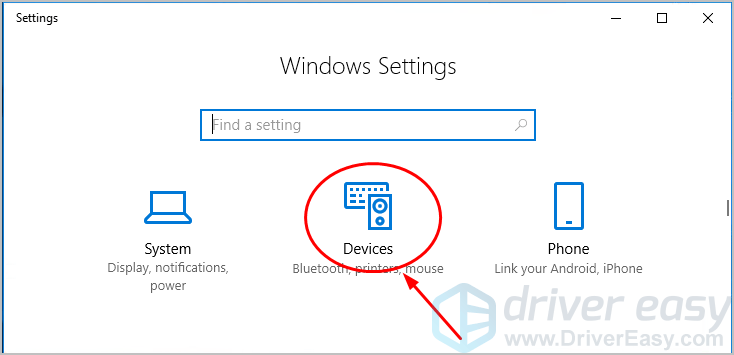
- சுவிட்சைக் கிளிக் செய்க (தற்போது அமைக்கப்பட்டுள்ளது முடக்கு ) புளூடூத்தை இயக்க. (நிலை மாறும் ஆன் . )
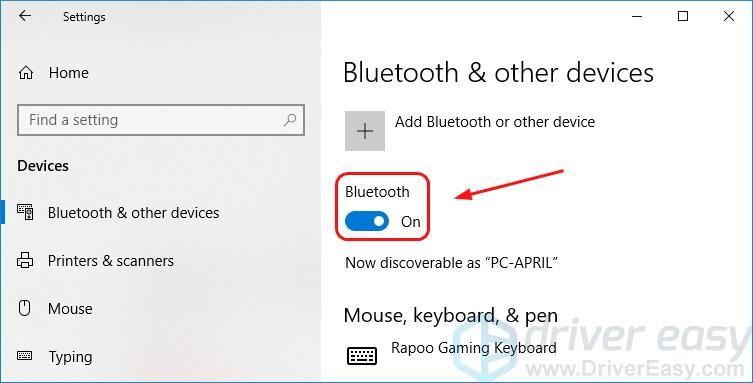 நீங்கள் சுவிட்சைக் காணவில்லை மற்றும் உங்கள் திரை கீழே இருப்பது போல் தோன்றினால், உங்கள் கணினியில் புளூடூத்தில் சிக்கல் உள்ளது.
நீங்கள் சுவிட்சைக் காணவில்லை மற்றும் உங்கள் திரை கீழே இருப்பது போல் தோன்றினால், உங்கள் கணினியில் புளூடூத்தில் சிக்கல் உள்ளது. 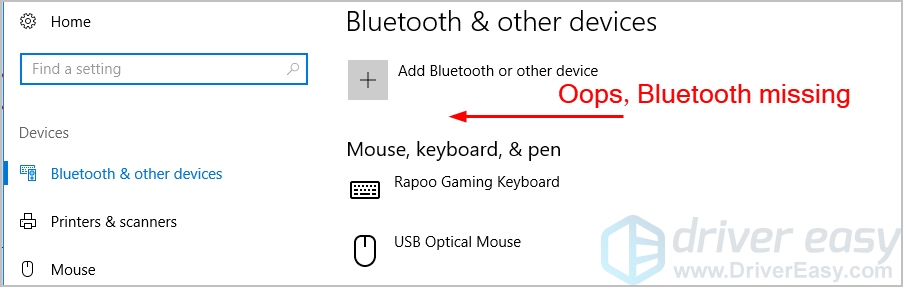
பீதி அடையத் தேவையில்லை. உங்கள் விண்டோஸ் 10 கணினியில் புளூடூத்தை எவ்வாறு சரிசெய்வது என்பதையும், உங்களுக்காக அந்த சுவிட்சைத் திரும்பப் பெறுவதையும் நாங்கள் உங்களுக்குக் காண்பிக்க உள்ளோம்.
விண்டோஸ் 10 இல் புளூடூத்தை இயக்க முடியாவிட்டால் என்ன செய்வது
விண்டோஸ் 10 இல் புளூடூத் சிக்கல்களைச் சரிசெய்வதற்கான முதல் மூன்று வழிகள் இங்கே. உங்களுக்காக வேலை செய்யும் ஒன்றைக் கண்டுபிடிக்கும் வரை பட்டியலில் இருந்து கீழே செல்லுங்கள்.
- உங்கள் கணினியில் புளூடூத் இயக்கியைப் புதுப்பிக்கவும்
- சாதன நிர்வாகியில் புளூடூத் இயக்கி மென்பொருளை மீண்டும் இயக்கவும்
- புளூடூத் ஆதரவு சேவை இயங்குகிறது என்பதை உறுதிப்படுத்தவும்
உங்கள் கணினி புளூடூத்தை ஆதரிக்கிறது என்பது உங்களுக்குத் தெரிந்தால், தீர்வுகளுக்குச் செல்லுங்கள்.
உங்கள் கணினி புளூடூத்தை ஆதரிக்கிறதா என்பதை நீங்கள் எவ்வாறு சரிபார்க்கலாம் என்பது இங்கே:
- உங்கள் டெஸ்க்டாப்பில், தேர்ந்தெடுக்க தொடக்க பொத்தானை வலது கிளிக் செய்யவும் சாதன மேலாளர்.
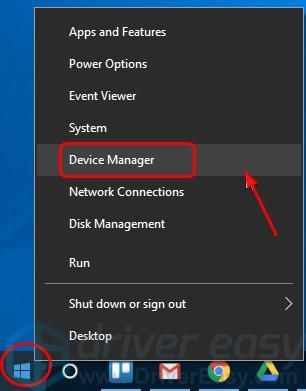
- சாதன நிர்வாகியில், இருக்கிறதா என்று பார்க்கவும் புளூடூத் பிரிவு அல்லது ஏதேனும் இருந்தால் புளூடூத் அடாப்டர் அமைந்துள்ளது பிணைய ஏற்பி பிரிவு. புளூடூத் அடாப்டரின் கீழ் பட்டியலிடப்படலாம் பிற சாதனங்கள் சில பிழைகள் காரணமாக பிரிவு.
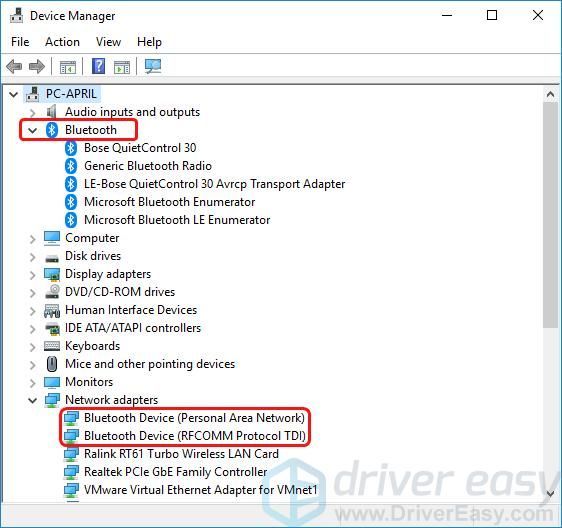
அ) நீங்கள் என்றால் கண்டுபிடிக்க சாதன நிர்வாகியில் ஒன்று அல்லது அதற்கு மேற்பட்ட புளூடூத் அடாப்டர்கள், உங்கள் விண்டோஸ் 10 கணினி பின்னர் புளூடூத்தை ஆதரிக்கிறது. உங்கள் சிக்கலைத் தொடர தீர்வுகளுக்குச் செல்லுங்கள்.
b) சாதன நிர்வாகியில் எந்த புளூடூத் அடாப்டரையும் நீங்கள் கண்டுபிடிக்க முடியவில்லை எனில், உங்கள் விண்டோஸ் 10 கணினி புளூடூத்தை ஆதரிக்காது. ஆனால் கவலைப்பட வேண்டாம், அ புளூடூத் ரிசீவர் உங்களுக்கான சிக்கலை எளிதில் தீர்க்க முடியும்.
சரி 1: உங்கள் கணினியில் புளூடூத் இயக்கியைப் புதுப்பிக்கவும்
புளூடூத் வேலை செய்ய துணை வன்பொருள் மற்றும் மென்பொருள் தேவை. உங்கள் கணினி புளூடூத்தை ஆதரிக்கிறது என்பது உங்களுக்குத் தெரிந்தவுடன்,ஆனால் அது இன்னும் இயங்கவில்லை, முதலில் நீங்கள் செய்ய வேண்டியது உங்கள் புளூடூத் இயக்கியைப் புதுப்பிப்பதுதான்.
உங்கள் புளூடூத் இயக்கியைப் புதுப்பிக்க இரண்டு வழிகள் உள்ளன: கைமுறையாகவும் தானாகவும்.
க்கு manuall இயக்கியைப் புதுப்பித்து, உங்கள் கணினி உற்பத்தியாளரின் வலைத்தளத்திற்குச் சென்று, மிகச் சமீபத்திய சரியான புளூடூத் இயக்கியைத் தேடுங்கள். உங்கள் விண்டோஸ் பதிப்பிற்கு (32-பிட் அல்லது 64-பிட்) சரியான இயக்கியைத் தேர்ந்தெடுப்பதை உறுதிசெய்க.
உங்கள் புளூடூத் டிரைவரை கைமுறையாக புதுப்பிக்க உங்களுக்கு நேரம், பொறுமை அல்லது கணினி திறன் இல்லையென்றால், நீங்கள் அதைச் செய்யலாம் தானாக உடன் டிரைவர் ஈஸி . டிரைவர் ஈஸி தானாகவே உங்கள் கணினிக்கான சரியான புளூடூத் இயக்கியைக் கண்டுபிடித்து, பதிவிறக்கம் செய்து சரியாக நிறுவும். எப்படி என்பது இங்கே:
- பதிவிறக்க Tamil , இயக்கி எளிதாக நிறுவவும் இயக்கவும்.
- கிளிக் செய்க இப்போது ஸ்கேன் செய்யுங்கள் .இது உங்கள் கணினியின் அனைத்து இயக்கி சிக்கல்களையும் (உங்கள் புளூடூத் இயக்கி உட்பட) ஒரு நிமிடத்திற்குள் கண்டறியும்.
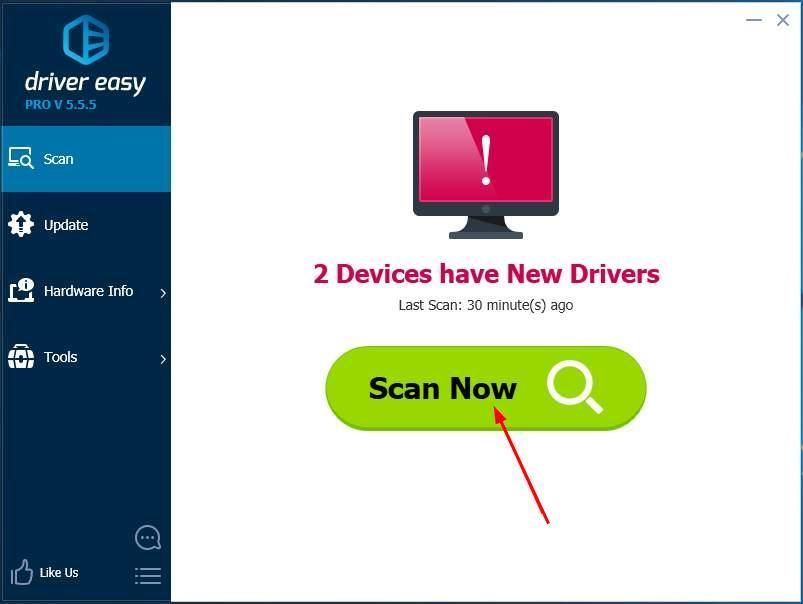
- உங்களிடம் இருந்தால் இலவச பதிப்பு டிரைவர் ஈஸி, கிளிக் செய்யவும் புதுப்பிப்பு சரியான இயக்கியை தானாகவே பதிவிறக்கம் செய்ய கொடியிடப்பட்ட புளூடூத் இயக்கிக்கு அடுத்த பொத்தானை அழுத்தவும், பின்னர் நீங்கள் அதை கைமுறையாக நிறுவலாம்.
ஆனால் உங்களிடம் இருந்தால் சார்பு பதிப்பு நீங்கள் கிளிக் செய்யலாம் அனைத்தையும் புதுப்பிக்கவும் உங்கள் கணினியில் காணாமல் போன அல்லது காலாவதியான இயக்கிகள் அனைத்தையும் தானாகவே பதிவிறக்கி நிறுவலாம்.
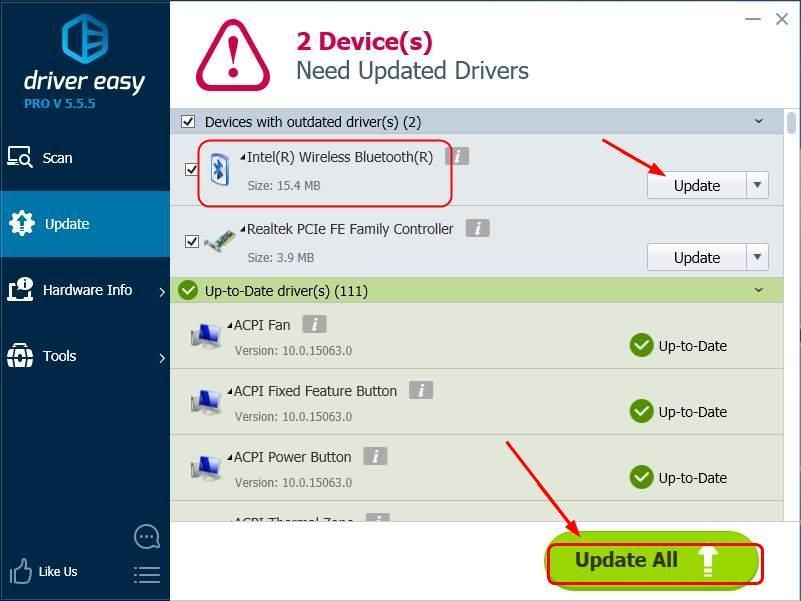
(நீங்கள் கிளிக் செய்தால் அனைத்தையும் புதுப்பிக்கவும் இலவச பதிப்பில் உள்ள பொத்தானை நீங்கள் புரோ பதிப்பிற்கு மேம்படுத்த விரும்புகிறீர்களா என்று கேட்கப்படும்.)
- உங்கள் கணினியை மறுதொடக்கம் செய்யுங்கள்.
- உங்கள் விசைப்பலகையில், கீழே வைத்திருங்கள் விண்டோஸ் லோகோ விசை மற்றும் அழுத்தவும் நான் திறக்க விசை அமைப்புகள் ஜன்னல்.
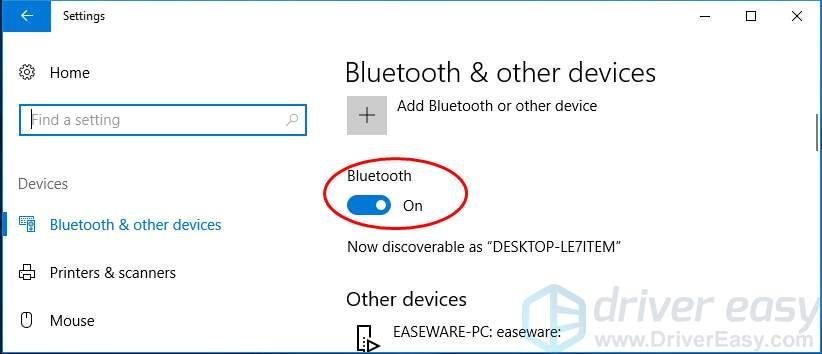
இப்போது புளூடூத்தை மாற்றுவதற்கான விருப்பத்தைப் பார்க்கிறீர்களா? நீங்கள் செய்தால், சிறந்தது. சிக்கலை சரிசெய்துள்ளீர்கள். ஆனால் அது இன்னும் இல்லை என்றால், நீங்கள் முயற்சி செய்யக்கூடிய வேறு ஏதாவது இருக்கிறது…
பிழைத்திருத்தம் 2: சாதன நிர்வாகியில் புளூடூத் இயக்கி மென்பொருளை மீண்டும் இயக்கவும்
- வலது கிளிக் தொடக்க பொத்தானில். தேர்ந்தெடு சாதன மேலாளர் .
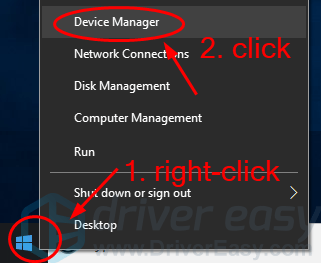
- புளூடூத் பிரிவில் உள்ள உங்கள் புளூடூத் சாதனத்தில் வலது கிளிக் செய்து தேர்வு செய்யவும் சாதனத்தை முடக்கு . (உறுதிப்படுத்த நீங்கள் கேட்டால், கிளிக் செய்க ஆம் .)
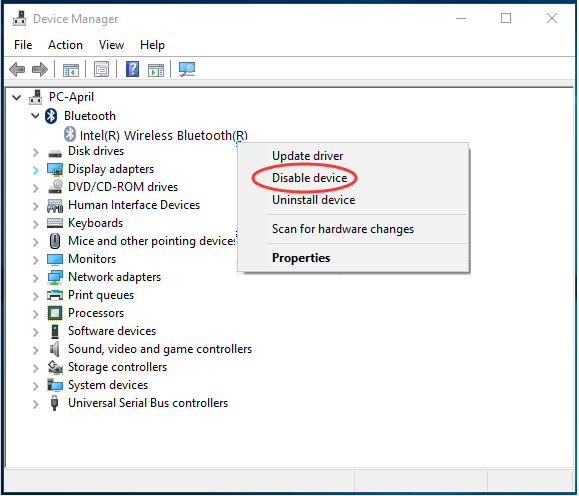
- சாதனத்தில் மீண்டும் வலது கிளிக் செய்து கிளிக் செய்க சாதனத்தை இயக்கு .
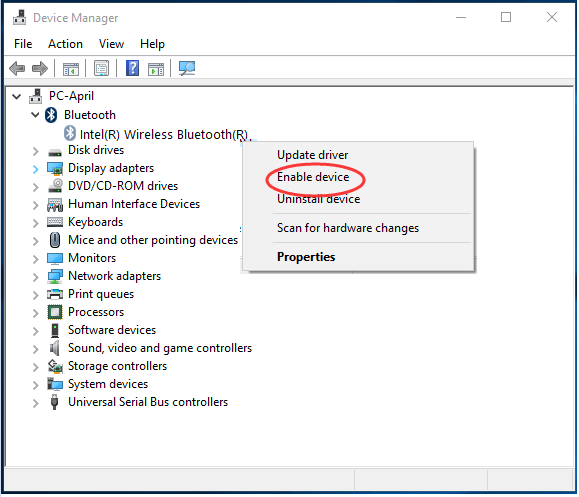
- உங்கள் விசைப்பலகையில், கீழே வைத்திருங்கள் விண்டோஸ் லோகோ விசை மற்றும் அழுத்தவும் நான் திறக்க விசை அமைப்புகள் ஜன்னல்.
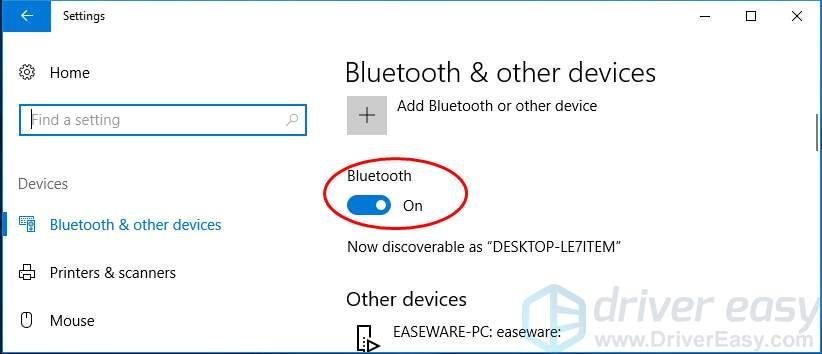
புளூடூத் சுவிட்ச் இப்போது தோன்றுகிறதா? அது இல்லையென்றால், நீங்கள் முயற்சி செய்யக்கூடிய வேறு ஏதாவது எங்களிடம் உள்ளது…
சரி 3: புளூடூத் ஆதரவு சேவை இயங்குவதை உறுதிசெய்க
- கீழே பிடி விண்டோஸ் லோகோ விசை மற்றும் அழுத்தவும் ஆர் ரன் பெட்டியைக் கொண்டுவருவதற்கான விசை.
- வகை services.msc அழுத்தவும் உள்ளிடவும் .
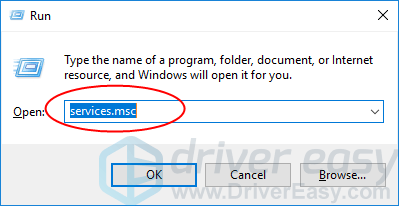
- வலது கிளிக் புளூடூத் ஆதரவு சேவை , பின்னர் கிளிக் செய்க தொடங்கு . (தொடக்க விருப்பம் சாம்பல் நிறமாக இருந்தால், கிளிக் செய்க மறுதொடக்கம் .)
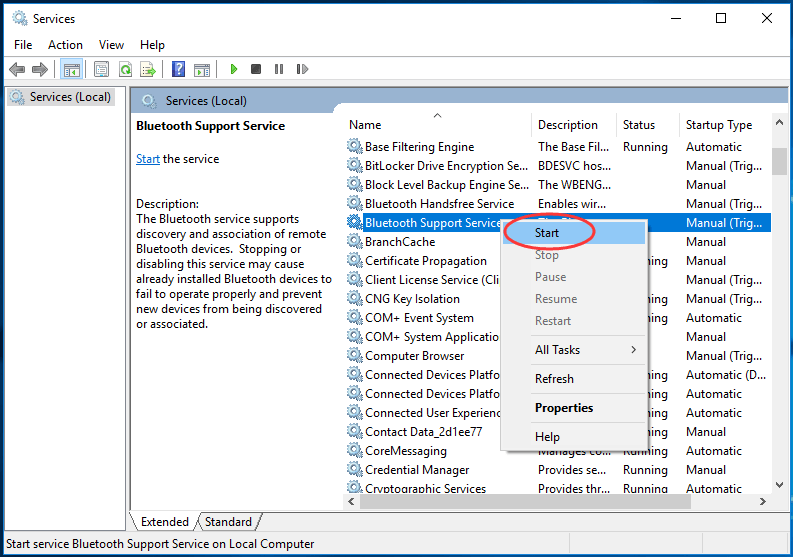
- வலது கிளிக் செய்யவும் புளூடூத் ஆதரவு சேவை மீண்டும், இந்த முறை கிளிக் செய்யவும் பண்புகள் .
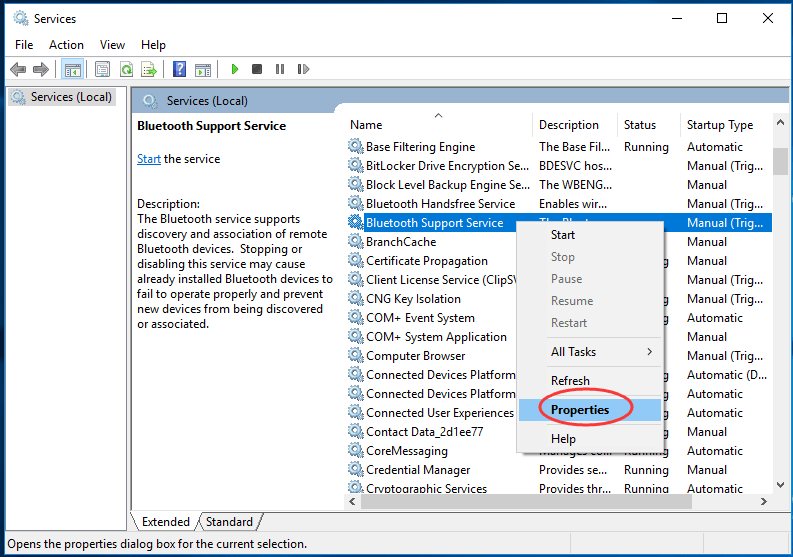
- அதன் தொடக்க வகையை அமைக்கவும் தானியங்கி . கிளிக் செய்க விண்ணப்பிக்கவும் , பின்னர் கிளிக் செய்யவும் சரி .
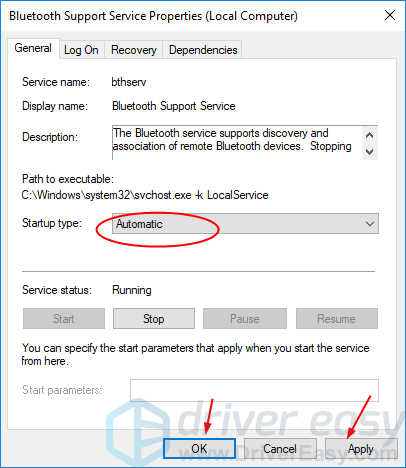
- இறுதியாக, கீழே வைத்திருங்கள் விண்டோஸ் லோகோ விசை மற்றும் அழுத்தவும் நான் கொண்டு வர விசை அமைப்புகள் சாளரம், மற்றும் புளூடூத் விருப்பம் இருப்பதை உறுதிப்படுத்தவும்.
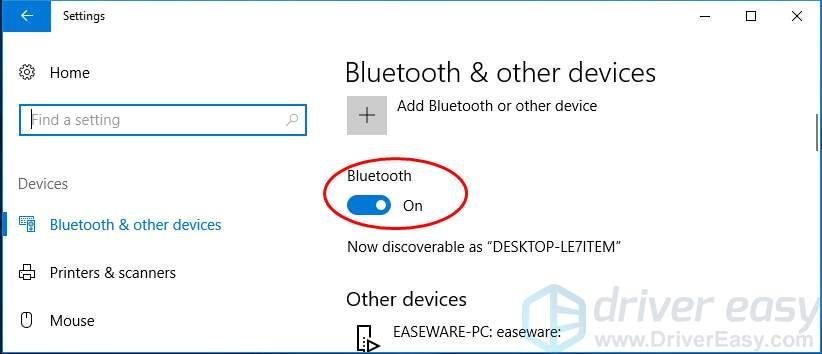
மேலே உள்ள பரிந்துரைகள் செயல்படவில்லை என்றால் என்ன செய்வது: ChromeOS க்கு மாறவும்
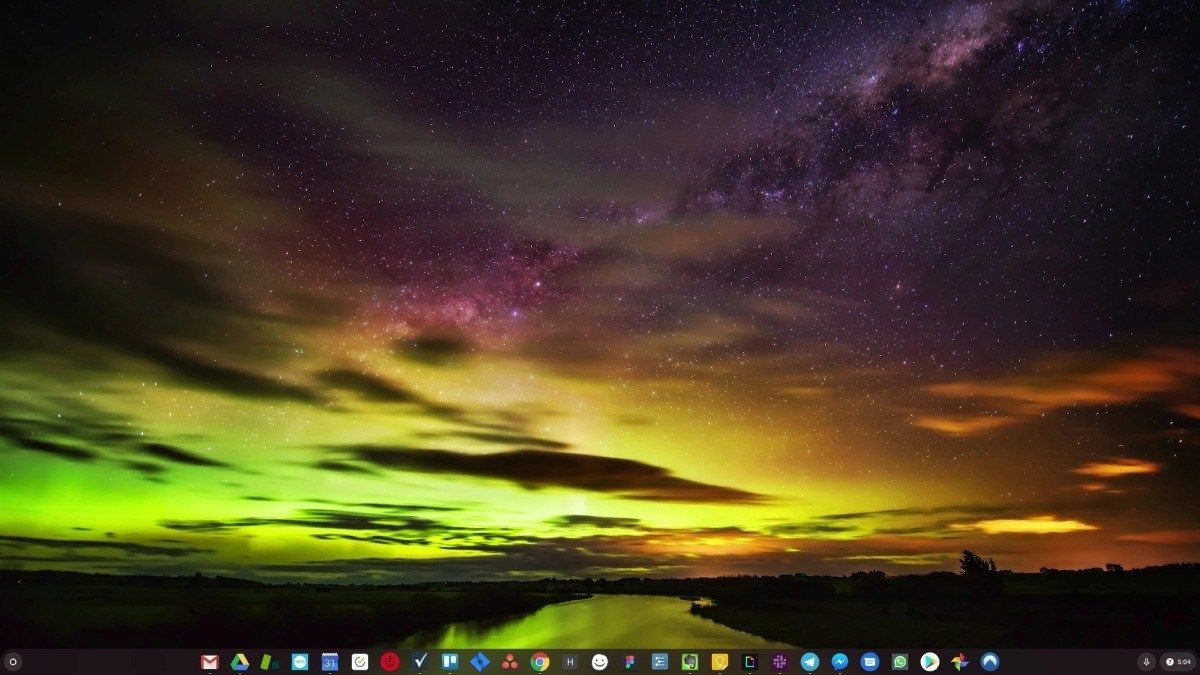
விண்டோஸ் மிகவும் பழைய தொழில்நுட்பமாகும். நிச்சயமாக, விண்டோஸ் 10 ஒப்பீட்டளவில் புதியது, ஆனால் இது இன்னும் பல தசாப்தங்களாக இயங்கும் இயக்க முறைமையின் சமீபத்திய மறு செய்கை ஆகும், இது முந்தைய காலத்திற்கு வடிவமைக்கப்பட்டுள்ளது (இணையத்திற்கு முந்தையது).
இப்போது நம்மிடம் இணையம், வேகமான இணைப்பு வேகம், இலவச மேகக்கணி சேமிப்பு மற்றும் முடிவற்ற வலை பயன்பாடுகள் (ஜிமெயில், கூகிள் டாக்ஸ், ஸ்லாக், பேஸ்புக், டிராப்பாக்ஸ் மற்றும் ஸ்பாடிஃபை போன்றவை), விண்டோஸ் விஷயங்களைச் செய்வதற்கான முழு வழியும் - உள்நாட்டில் நிறுவப்பட்ட நிரல்கள் மற்றும் உள்ளூர் கோப்புடன் சேமிப்பு - முற்றிலும் காலாவதியானது.
அது ஏன் ஒரு பிரச்சினை? ஏனெனில் நீங்கள் கட்டுப்பாடற்ற மூன்றாம் தரப்பு நிரல்களை தொடர்ந்து நிறுவும்போது, வைரஸ்கள் மற்றும் பிற தீம்பொருட்களுக்கான கதவைத் தொடர்ந்து திறக்கிறீர்கள். (மேலும் விண்டோஸின் பாதுகாப்பற்ற அனுமதி அமைப்பு இந்த சிக்கலை அதிகப்படுத்துகிறது.)
நிறுவப்பட்ட மென்பொருள் மற்றும் வன்பொருளை விண்டோஸ் நிர்வகிக்கும் முறை எப்போதுமே ஒரு சிக்கலாகவே உள்ளது. உங்கள் கணினி எதிர்பாராத விதமாக மூடப்பட்டால், அல்லது ஒரு நிரல் தவறாக நிறுவினால், நிறுவல் நீக்கம் செய்தால் அல்லது புதுப்பித்தால், நீங்கள் ‘பதிவேட்டில்’ ஊழல்களைப் பெறலாம். அதனால்தான் விண்டோஸ் பிசிக்கள் எப்போதும் மெதுவாகி காலப்போக்கில் நிலையற்றதாகிவிடும்.
எல்லாமே உள்நாட்டில் நிறுவப்பட்டு சேமிக்கப்பட்டுள்ளதால், நீங்கள் வட்டு இடத்தை விட்டு வெளியேற அதிக நேரம் எடுக்காது, மேலும் உங்கள் வட்டு துண்டு துண்டாகிறது, இது எல்லாவற்றையும் மெதுவாகவும் நிலையற்றதாகவும் ஆக்குகிறது.
பெரும்பாலான மக்களுக்கு, விண்டோஸ் சிக்கல்களைத் தீர்ப்பதற்கான எளிய வழி, விண்டோஸை முழுவதுமாகத் தள்ளிவிடுவது, மற்றும் வேகமான, நம்பகமான, மிகவும் பாதுகாப்பான, பயன்படுத்த எளிதான மற்றும் மலிவான இயக்க முறைமைக்கு மாறவும்…
ChromeOS விண்டோஸைப் போலவே உணர்கிறது, ஆனால் மின்னஞ்சல், அரட்டை, இணையத்தை உலாவுதல், ஆவணங்களை எழுதுதல், பள்ளி விளக்கக்காட்சிகள், விரிதாள்களை உருவாக்குதல் மற்றும் கணினியில் நீங்கள் பொதுவாக என்ன செய்தாலும், வலை பயன்பாடுகளைப் பயன்படுத்துகிறீர்கள். நீங்கள் எதையும் நிறுவ தேவையில்லை.
இதன் பொருள் உங்களிடம் வைரஸ் மற்றும் தீம்பொருள் சிக்கல்கள் இல்லை, மேலும் உங்கள் கணினி காலப்போக்கில் மெதுவாகவோ அல்லது நிலையற்றதாகவோ இருக்காது.
இது நன்மைகளின் தொடக்கமாகும்…
ChromeOS இன் நன்மைகளைப் பற்றி மேலும் அறிய, மற்றும் ஒப்பீட்டு வீடியோக்கள் மற்றும் டெமோக்களைக் காண, GoChromeOS.com ஐப் பார்வையிடவும் .
இது உங்கள் புளூடூத் சிக்கலை சரிசெய்தது என்று நம்புகிறேன். தயவுசெய்து உங்கள் அனுபவங்களுடன் கீழே கருத்துத் தெரிவிக்கவும், நண்பர்கள் மற்றும் சகாக்களுக்கு புளூடூத் சிக்கல்கள் இருந்தால் இந்த இடுகையைப் பகிரவும்.
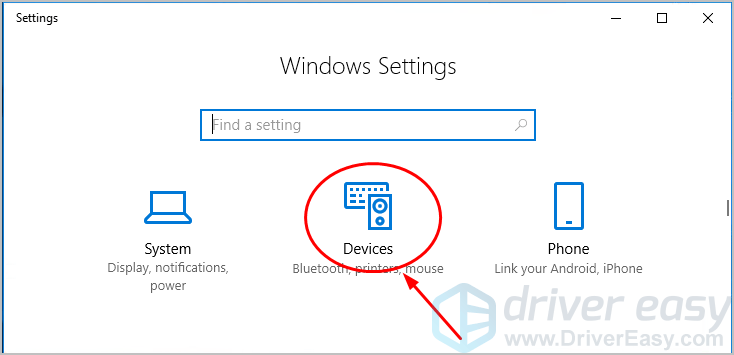
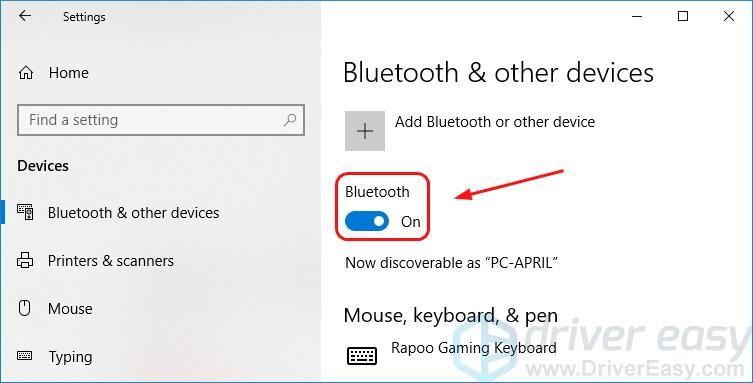 நீங்கள் சுவிட்சைக் காணவில்லை மற்றும் உங்கள் திரை கீழே இருப்பது போல் தோன்றினால், உங்கள் கணினியில் புளூடூத்தில் சிக்கல் உள்ளது.
நீங்கள் சுவிட்சைக் காணவில்லை மற்றும் உங்கள் திரை கீழே இருப்பது போல் தோன்றினால், உங்கள் கணினியில் புளூடூத்தில் சிக்கல் உள்ளது. 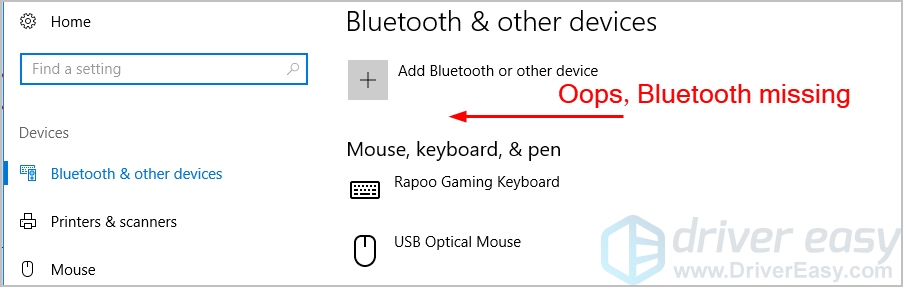
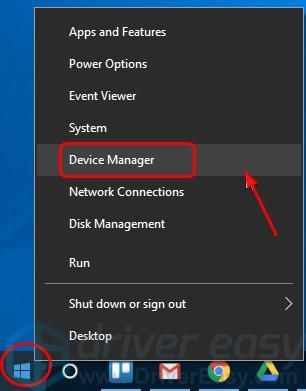
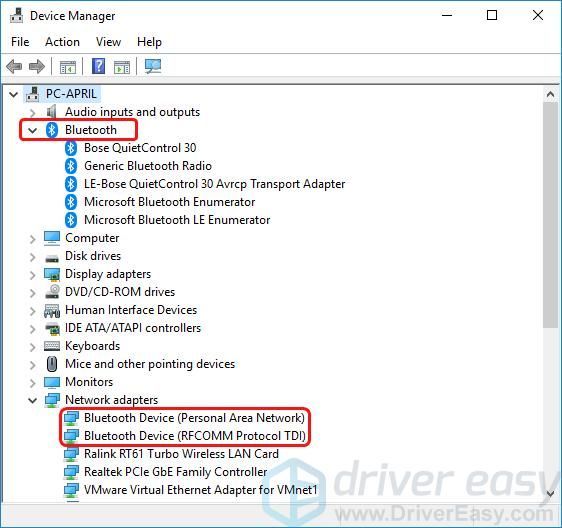
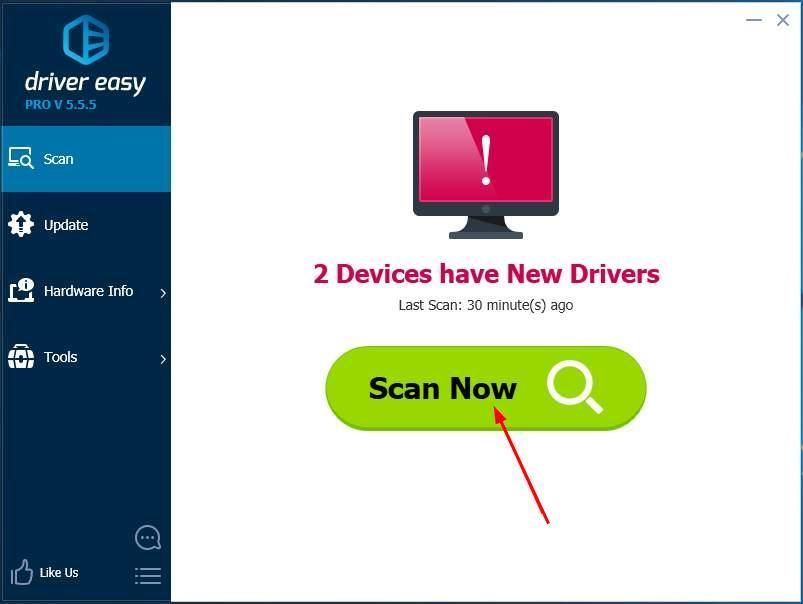
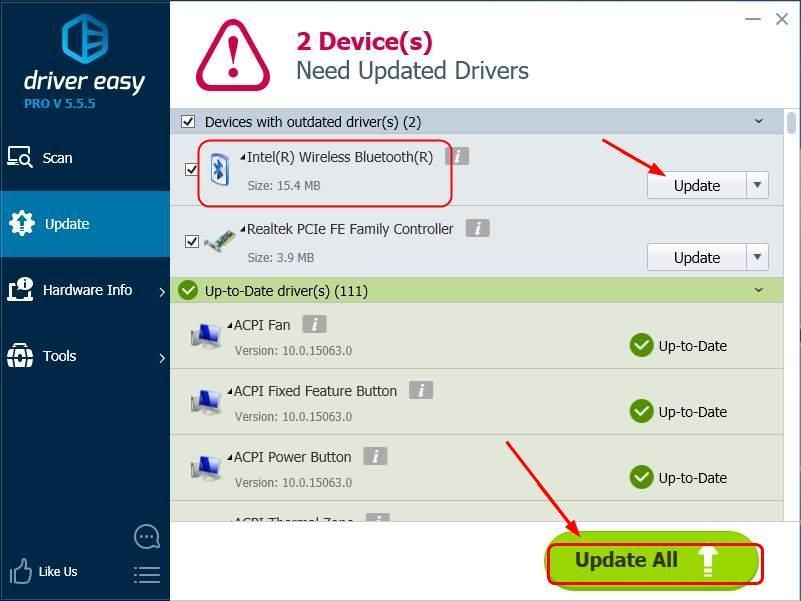
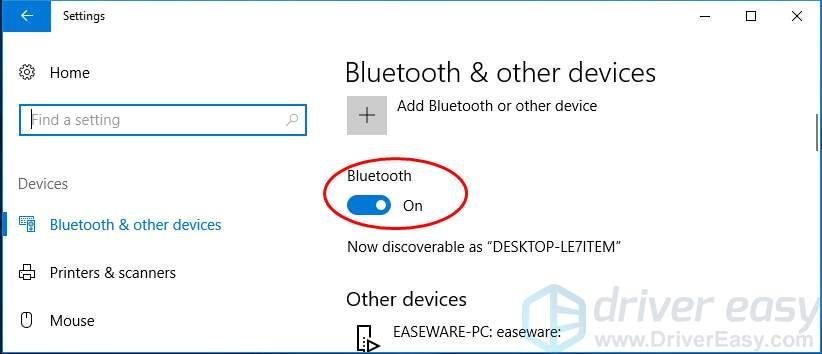
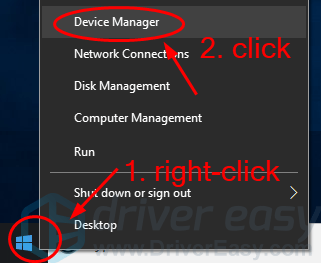
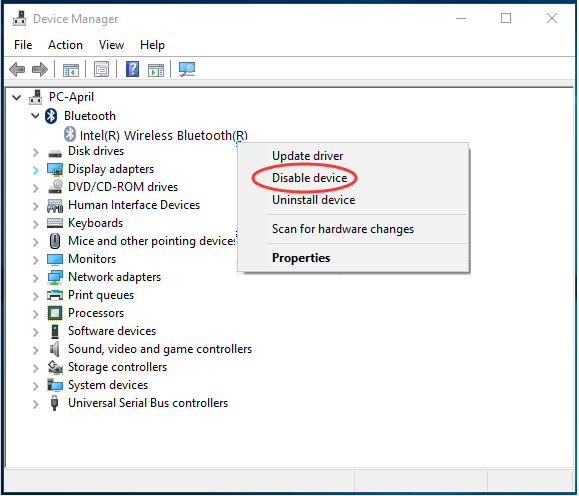
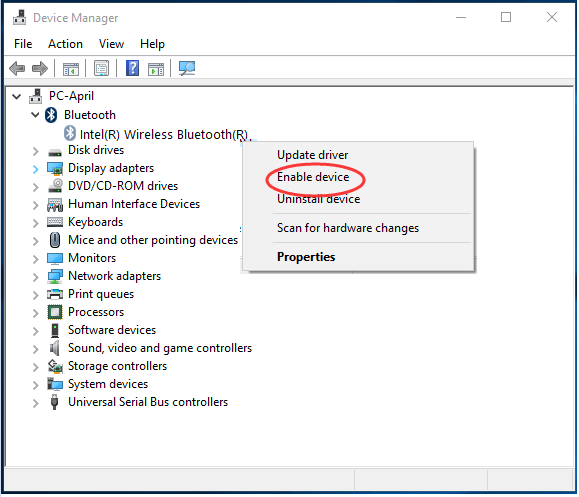
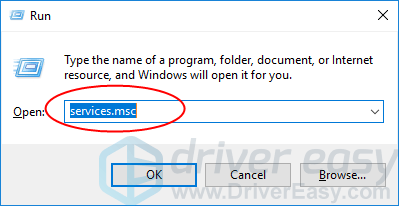
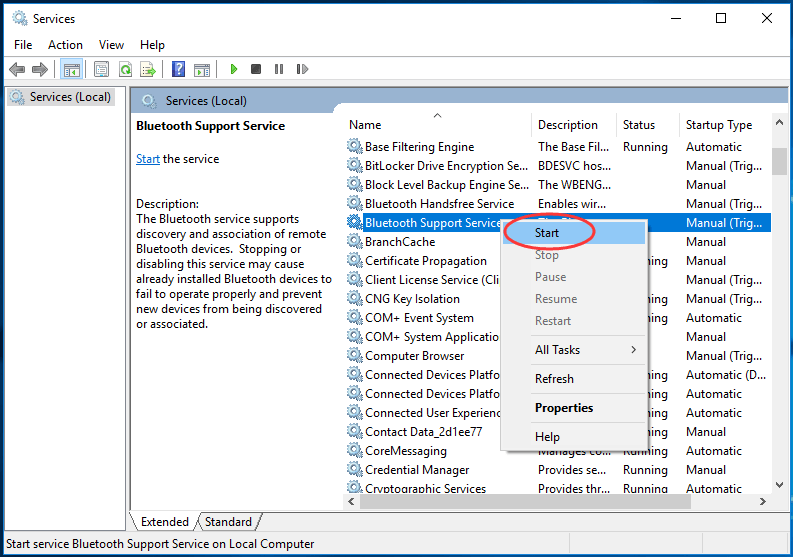
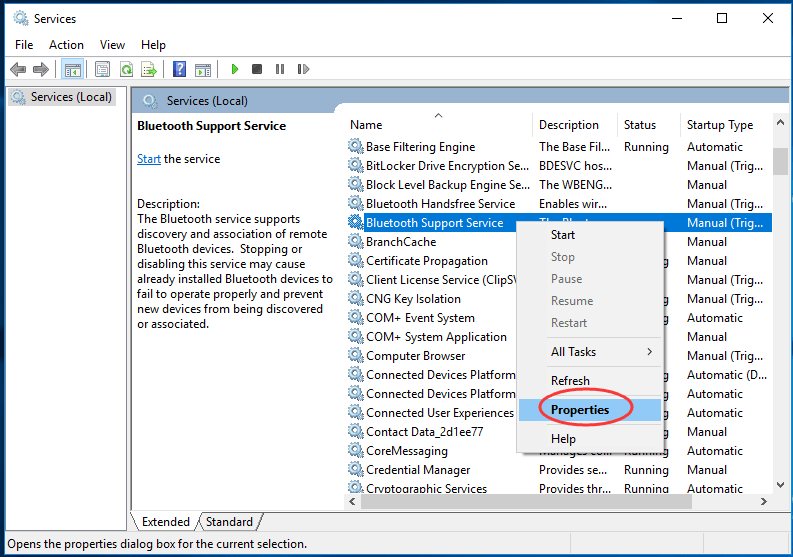
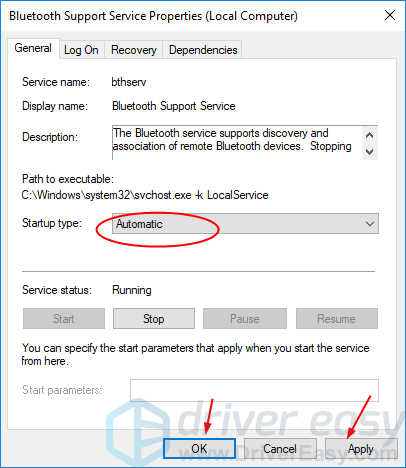





![[தீர்க்கப்பட்டது] Minecraft பிழையை எவ்வாறு சரிசெய்வது: குறியீடு 0 இலிருந்து வெளியேறு](https://letmeknow.ch/img/program-issues/54/how-fix-minecraft-error.jpg)
